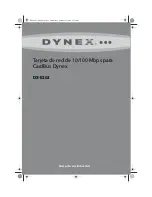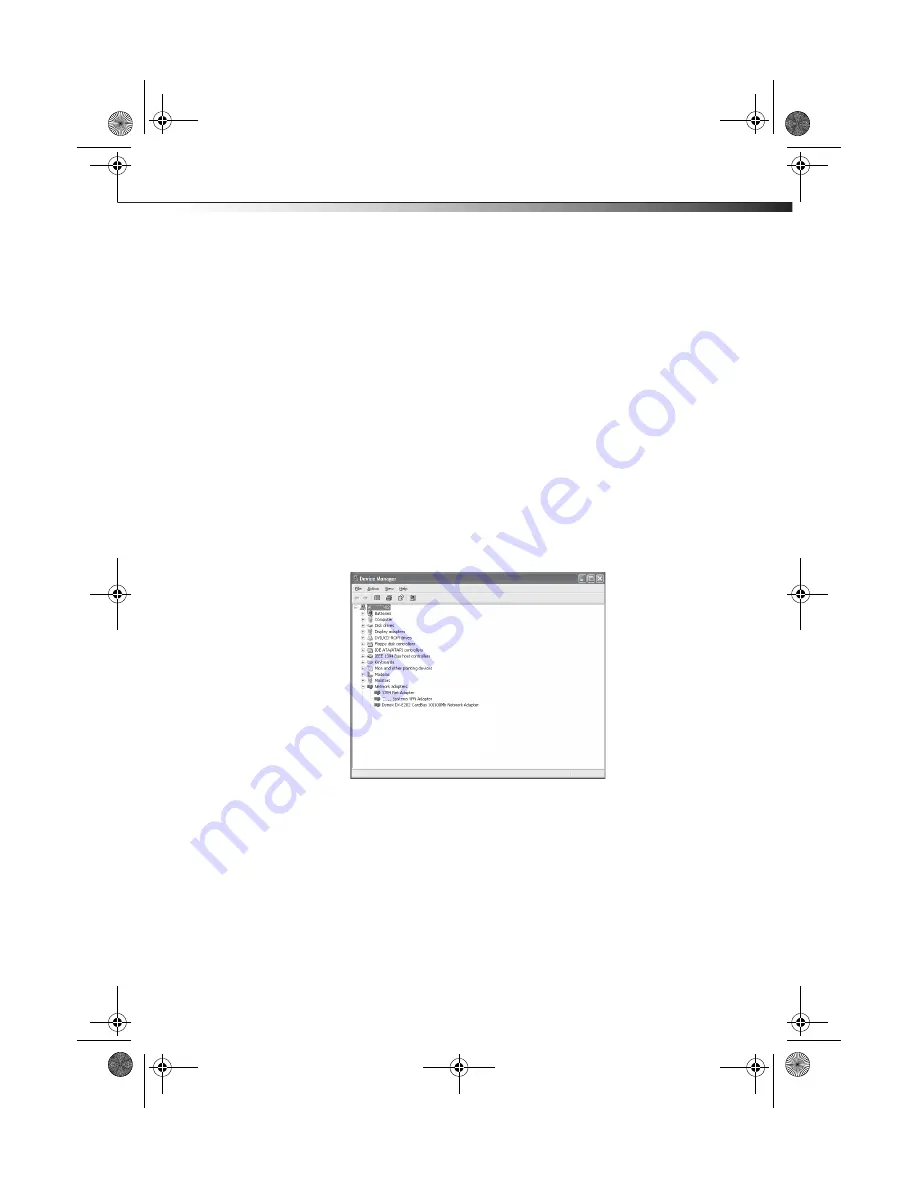
Tarjeta de red de 10/100 Mbps para CardBus Dynex
5
4
Haga clic en
EXIT
(Salir) para cerrar la ventana
Dynex CardBus Network Card
(Tarjeta de red para CardBus Dynex).
Para más información sobre como conectar su computadora a una red, refiérase a la
Ayuda de
Windows
en línea.
Localización y corrección de fallas
Si tiene problemas con su red, revise lo siguiente:
Compruebe la instalación de la tarjeta de red
Si su tarjeta no está instalada correctamente, así como el software del sistema de red y los
controladores de dispositivos, su red no funcionará correctamente.
Para comprobar que su tarjeta esta instalada correctamente:
1
Haga clic en
Start
(Inicio), haga clic con el botón secundario en
My Computer
(Mi PC)
y finalmente haga clic en
Properties
(Propiedades). Se abrirá la ventana System
Properties (Propiedades del sistema).
2
Haga clic en la ficha Hardware y luego en
Device
Manager
(Administrador de
dispositivos). Se abre la ventana Device Manager (Administrador de dispositivos).
3
Haga doble clic en
Network adapters
(Adaptadores de red) para ver la lista de los
adaptadores de red. Puede ver
Dynex DX-E202 CardBus 10/100Mb Network
Adapter
(Adaptador de red de 10/100 Mbsp para CardBus Dynex DX-E202).
Si ve un signo de admiración o una “X” roja sobre el icono junto a “Dynex DX-E202 CardBus
10/100 Mbps Network Adapter” su tarjeta de red no está instalada correctamente o puede
tener un problema. Haga doble clic en
Dynex DX-E202 CardBus 10/100Mb Network
Adapter
para leer la explicación del problema. Esta información será útil si necesita
contactar el servicio de soporte técnico de Dynex.
Dynex-A5-SPN.fm Page 5 Wednesday, October 21, 2009 12:12 PM